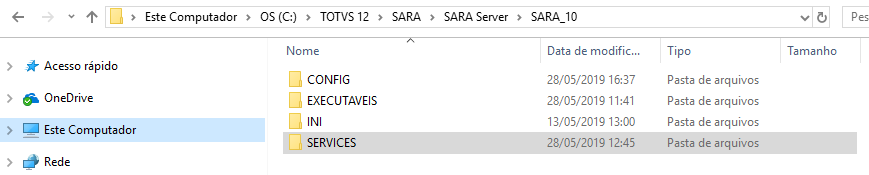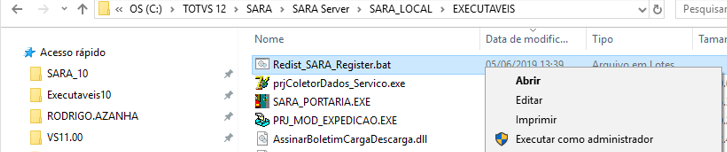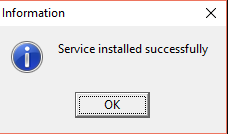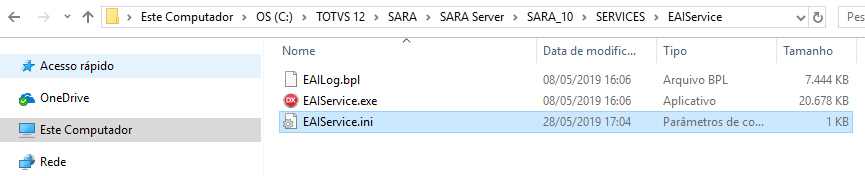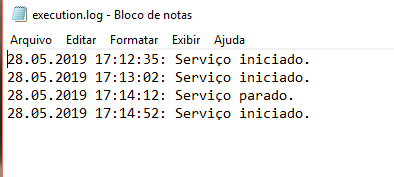ComponentesO serviço EAIService possui os seguintes componentes: - Módulos
- EAIService.exe - Arquivo executável do serviço.
- EAILog.bpl - Arquivo utilizado pelo "EAIService.exe" para a geração dos 'LOGs' do EAI no banco de dados.
- Arquivo INI
- EAIService.ini - Arquivo de inicialização configurado para o serviço.
- Config.ini - Arquivo de inicialização configurado para o serviço.
Instalação do serviçoA instalação do serviço EAIService poderá ser instalada utilizando a pasta "EXECUTAVEIS" onde contém os outros módulos do sistema, ou também poderá ser instalada em uma outra pasta, exemplo SERVICES. Para a instalação do serviço na pasta "SERVICES", deverá ser seguido os seguintes passos:
1) A pasta SERVICES deverá ser criada no diretório que contém a pasta "EXECUTAVEIS" no servidor de arquivos do SARA. Exemplo: 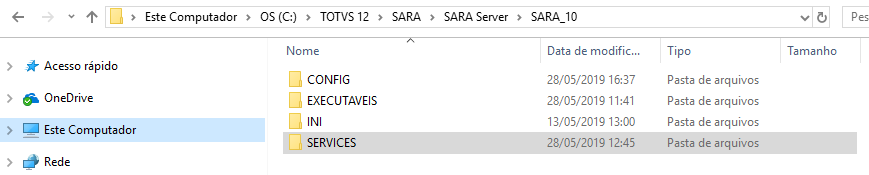
2) Na pasta "SERVICES", deverá ser criada a pasta "Config" e a pasta "EAIService" 
3) Na pasta "Config", criar o arquivo CONFIG.INI com o conteúdo abaixo informando o servidor de banco de dados, a base de dados, um usuário do banco de dados para o serviço do EAI e a sua senha. Na chave FILE, também deverá ser informado os diretórios e arquivos de LOG. Por sugestão, criar a pasta LOG no diretório do EAIService. | Painel |
|---|
|
[CONNECTION]
databaseID=MSSQL
servername=
databasename=
user=
password=
[FILE]
ErrorLog=C:\TOTVS 12\SARA\SARA Server\SARA_10\SERVICES\EAIService\Log\error.log
LanguageLog=C:\TOTVS 12\SARA\SARA Server\SARA_10\SERVICES\EAIService\Log\language.log
ExecutionLog=C:\TOTVS 12\SARA\SARA Server\SARA_10\SERVICES\EAIService\Log\execution.log
[CONFIG]
RecordLogExecutionLevel=5
RecordLogExecution=1 |
4) Na pasta EAIService, copiar os arquivos "EAIService.exe" e "EAILog.bpl" distribuído no pacote do SARA dentro da pasta 'EXECUTAVEIS'. 
5) Para a instalação do serviço é necessário que os arquivos de redistribuição das aplicações DELPHI estejam inclusas no PATH do Windows para não acusar erros de dependências de arquivos. Caso não esteja, executar o arquivo "Redist_SARA_Register.bat" como administrador conforme exemplo abaixo: 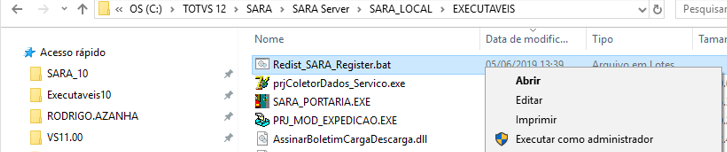
Após a execução, será necessário fechar o "prompt de comando" e abrir outro novamente.
6) Na pasta EAIService, abrir um prompt de comando como 'Administrador", e executar o comando para a instalação do serviço. Exemplo: 
Após a instalação será exibida a seguinte mensagem: 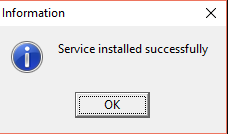
7) Após a instalação do serviço, será criado o arquivo "EAIService.ini" para configuração. Deverá ser editado o arquivo informando os dados de conexão do banco de dados, arquivos de LOG, e outras configurações. O campo FrequencyInSeconds determinará á frequência da verificação da fila de pendências do EAIService. 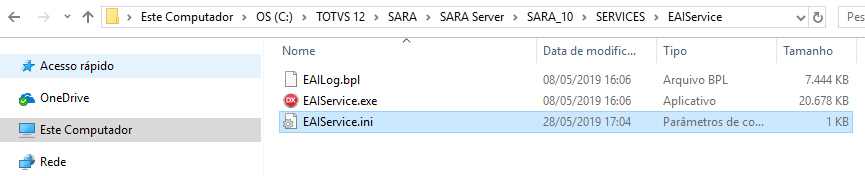
| Painel |
|---|
| [FILESECURIT]
Active=0
[SHARECONNECTION]
configIni=';..\config\config.ini
[CONNECTION]
databaseID=MSSQL
servername=
databasename=
user=
password=
[FILE]
erviceExecution.log
ErrorLog=C:\TOTVS 12\SARA\SARA Server\SARA_10\SERVICES\EAIService\Log\error.log
LanguageLog=C:\TOTVS 12\SARA\SARA Server\SARA_10\SERVICES\EAIService\Log\language.log
ExecutionLog=C:\TOTVS 12\SARA\SARA Server\SARA_10\SERVICES\EAIService\Log\execution.log
[CONFIG]
language=pt-br
RecordLogExecutionLevel=5
RecordLogExecution=1
FrequencyInSeconds=10
[SERVER]
serviceName=TOTVS | SARA - EAI Service |
8) Após a configuração do arquivo "EAIService.ini", o serviço poderá ser inicializado. 
Na pasta configurada para o LOG no arquivo CONFIG.INI, será possível visualizar o arquivo de execução e saber se o serviço foi inicializado com sucesso. 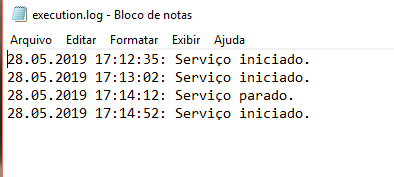
| Totvs custom tabs box |
|---|
| tabs | Dicionário de dados, Integrações disponíveis |
|---|
| ids | 1,2 |
|---|
| | Totvs custom tabs box items |
|---|
| Diagrama
TabelasTabela de registro de operações do sistema SARA que servirão de gatilhos para algum tipo de integração com outro sistema. - tab_eai_external_application
Tabela de registro de aplicações externas que possuem integração com o sistema SARA. Tabela de registro das transações/mensagens de uma determinada aplicação externa que possuem integração com o sistema SARA Tabela de registro dos adaptadores que estão disponíveis para um determinada mensagem/transação. Um adaptador é uma função do sistema desenvolvida para enviar, receber ou enviar/receber a mensagem. Uma mensagem poderá possuir um adaptador para envio e outro para recebimento se for o caso. Tabela de registro da rotas habilitadas para a integração entre o SARA e as aplicações externas. Para o sistema A, poderá ser registrada uma rota somente para envio de informações da entidade de clientes, e para o sistema B, registrar uma rota somente para receber informações da entidade de clientes ou produtos. As rotas poderão ser cadastradas de acordo com os adaptadores disponíveis para cada transação/mensagem. Tabela de registro de filas para a integração, ou seja, para geração e envio da mensagem para uma determinada aplicação externa. O registro nesta tabela são gerados pelo sistema SARA, de acordo com o gatilho vinculado a um determinado adaptador de uma mensagem/transação. Tabela de registro das mensagens enviadas para uma determinada aplicação externa. Por meio desta tabela é possível ver o conteúdo da mensagem de envio e o conteúdo da mensagem de retorno do processamento da aplicação externa, sabendo se a mensagem foi processada (integrada) com sucesso ou se houve erros na integração, e também o tipo de erro. |
|
| Totvs custom tabs box items |
|---|
| teste |
|